System Windows 10 zawiera aplikację do obsługi kontaktów o nazwie People, która jest bardziej zaawansowaną wersją ich poprzedniej aplikacji do kontaktów, która umożliwia łatwą konsolidację kontaktów między różnymi kontami internetowymi.
Użytkownicy korzystający z aplikacji Microsoft Mail i Calendar mogą również używać aplikacji Osoby, aby zobaczyć swoją ostatnią rozmowę z określonymi osobami i wszelkie nadchodzące zaplanowane spotkania. Aplikacja People może być przydatna, jeśli chcesz, aby Twój cyfrowy Rolodex był ładny, schludny i znajdował się w jednym miejscu.
Ten artykuł dotyczy aplikacji Osoby dołączonej do najnowszej wersji systemu Windows 10.
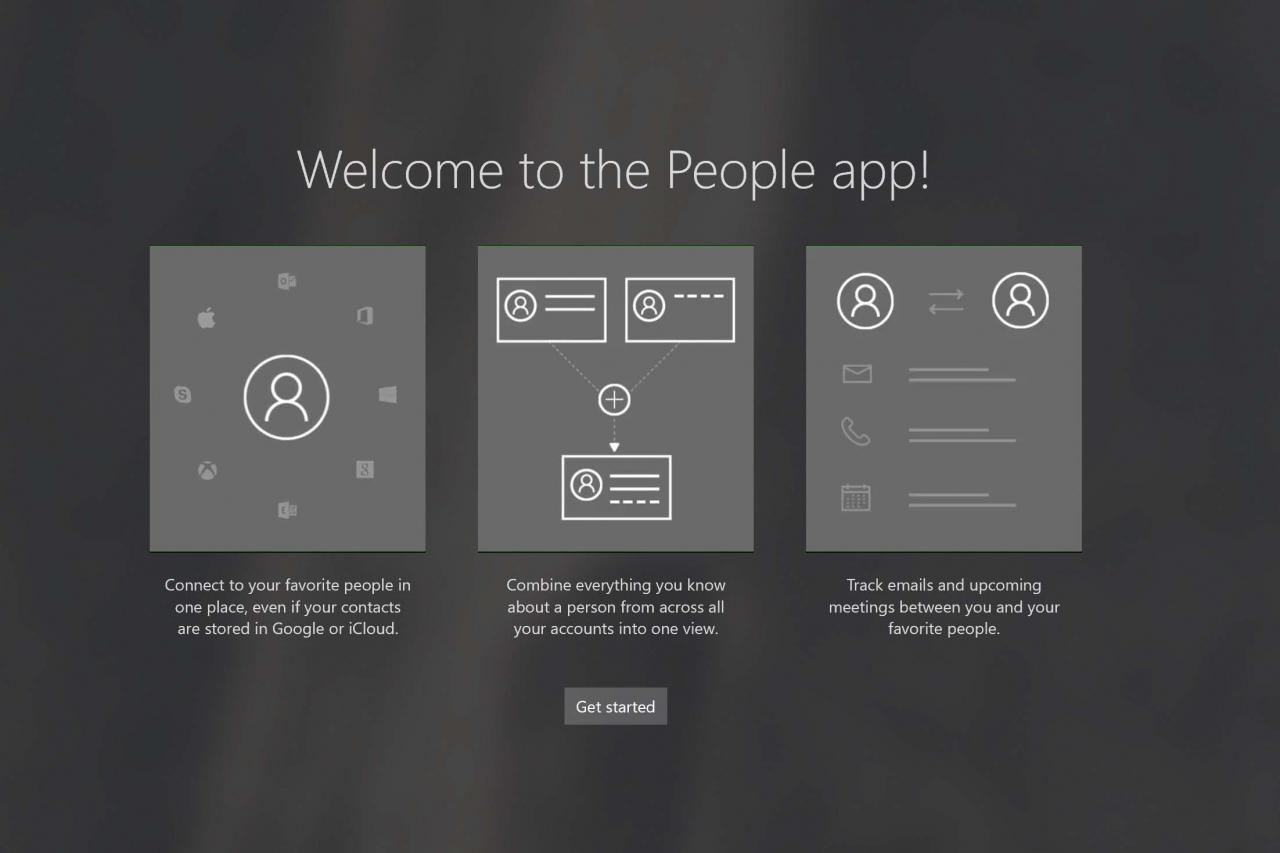
Gdzie mogę uzyskać dostęp do aplikacji People w systemie Windows?
Aplikacja Osoby jest instalowana domyślnie w systemie Windows i nie można jej odinstalować. Dzięki temu program zawsze będzie znajdować się w menu Start. Aby uzyskać dostęp do aplikacji People, kliknij swój plik Start menu następnie szukanie dla aplikacji przy użyciu rozszerzenia Pasek wyszukiwania. Gdy pojawi się aplikacja Osoby, kliknij go aby otworzyć aplikację.
Jakie konta obsługuje aplikacja People?
Aplikacja Osoby importuje istniejące wcześniej kontakty zapisane na koncie e-mail. Obsługiwane usługi konfiguracji aplikacji People obejmują Outlook.com, Hotmail.com, Live.com, Exchange, Microsoft 365, Gmail, Yahoo Mail i iCloud. Dodatkowe usługi można skonfigurować za pomocą opcji ustawień zaawansowanych, takich jak Exchange ActiveSync.
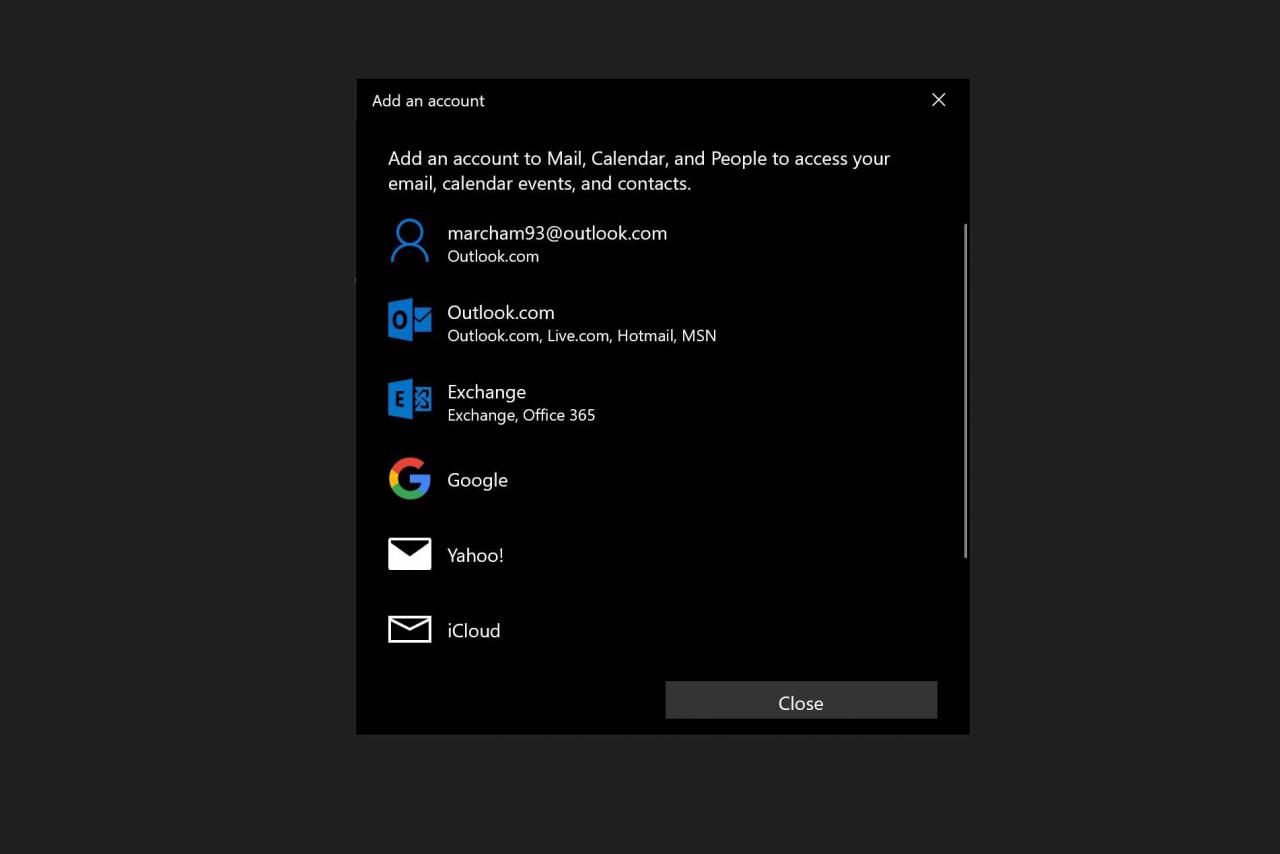
Zakładanie konta w aplikacji People
Jeśli chcesz dodać swoje kontakty do aplikacji Osoby, musisz połączyć aplikację z kontem, takim jak te wymienione powyżej. Wykonaj poniższe czynności, aby po raz pierwszy otworzyć aplikację Osoby i rozpocząć.
-
Otwórz Ludzie aplikacja z Okna Start Menu.
-
Kliknij Pierwsze kroki przycisk.
Aplikacja Osoby poprosi o dostęp do Twojej poczty e-mail i kalendarza, kliknij tak gdy pojawią się oba okna dialogowe.
-
Kliknij + Importuj kontakty przycisk.
-
Wybierz swoje konto e-mail którzy kontakty chcesz zaimportować i postępować zgodnie z Zaloguj procedurę dla konkretnego dostawcy.
-
Kliknij gotowy.
-
Jeśli chcesz dodać więcej kont, wybierz + Importuj kontakty ponownie, w przeciwnym razie wybierz Gotowy do wyjścia.
Jak utworzyć nowy plik kontaktów
Masz kogoś nowego do dodania do swojej książki kontaktów? Fantastyczny! Wykonaj poniższe czynności, aby dodać nowy plik kontaktów do aplikacji Osoby i zapisać go na odpowiednim koncie internetowym w celu późniejszego dostępu.
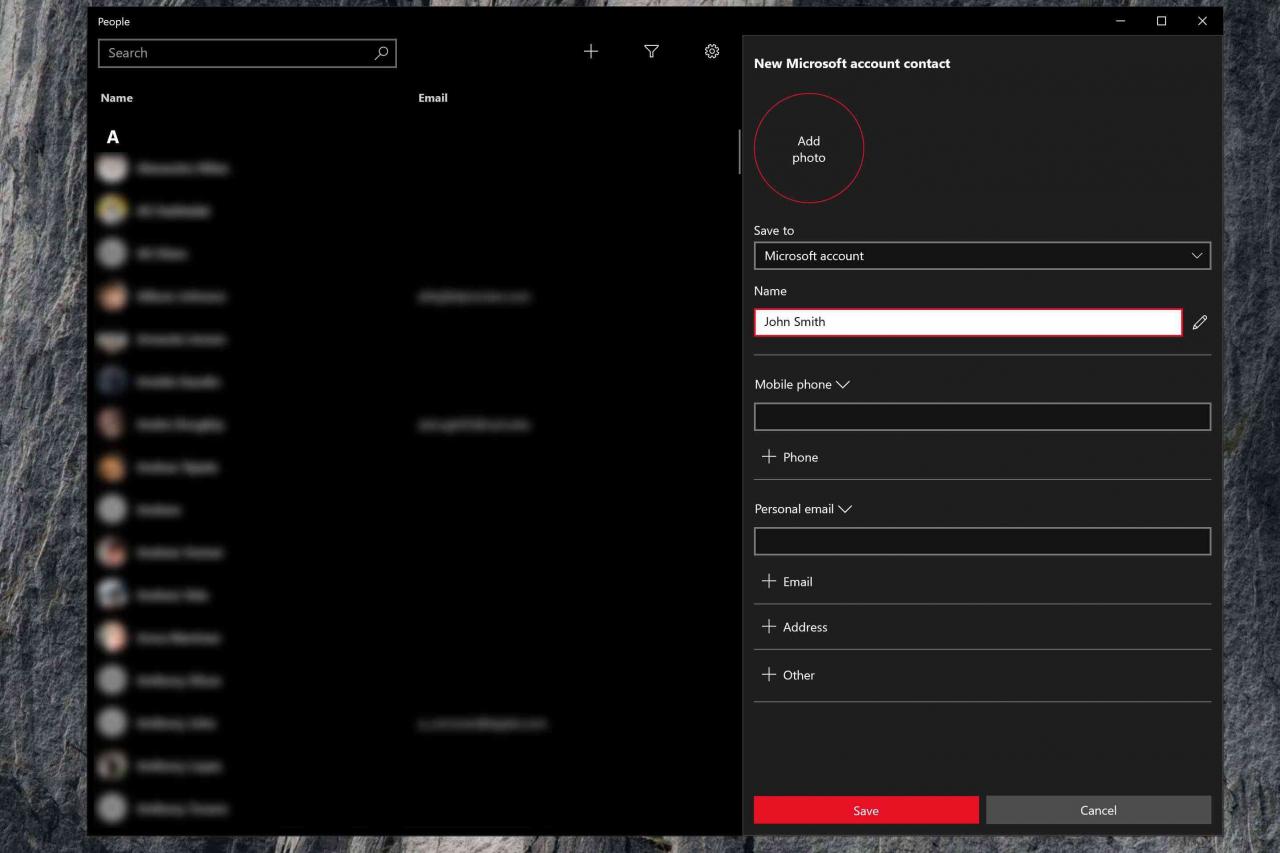
-
Kliknij przycisk + na górze Ludzie Aplikacja na początek.
-
W wyświetlonym oknie bocznym wybierz żądane konto e-mail, na którym chcesz zapisać nowe informacje, pod Zapisz do Tytuł.
-
Wprowadź imię i nazwisko osoby w Imię i nazwisko pole. Jeśli chcesz mieć bardziej precyzyjną kontrolę, kliknij ikona ołówka aby dodać pseudonimy, tytuły, przyrostki i nie tylko.
-
Dodaj wszelkie pozostałe informacje, które chcesz dołączyć, takie jak numery telefonów, adresy e-mail i adresy fizyczne.
Kliknięcie + Inne daje dostęp do dodatkowych pól kontaktowych, w tym strony internetowej, firmy, stanowiska, innych ważnych osób, dzieci, urodzin i innych.
-
Jeśli chcesz dodać zdjęcie do kontaktu, wybierz okólnik Dodaj zdjęcie u góry okna dialogowego nowego konta. W przeciwnym razie kliknij plik Zapisz przycisk aby zapisać kontakt na swoim koncie.
Przeglądanie wydarzeń i rozmów z kontaktami
Aby wyświetlić nadchodzące wydarzenia i ostatnie rozmowy z daną osobą, wystarczy kliknąć jej imię po lewej stronie aplikacji Osoby. Po prawej stronie aplikacji będą teraz wyświetlane informacje o kontakcie, a także wszelkie nadchodzące wydarzenia i ostatnie rozmowy.
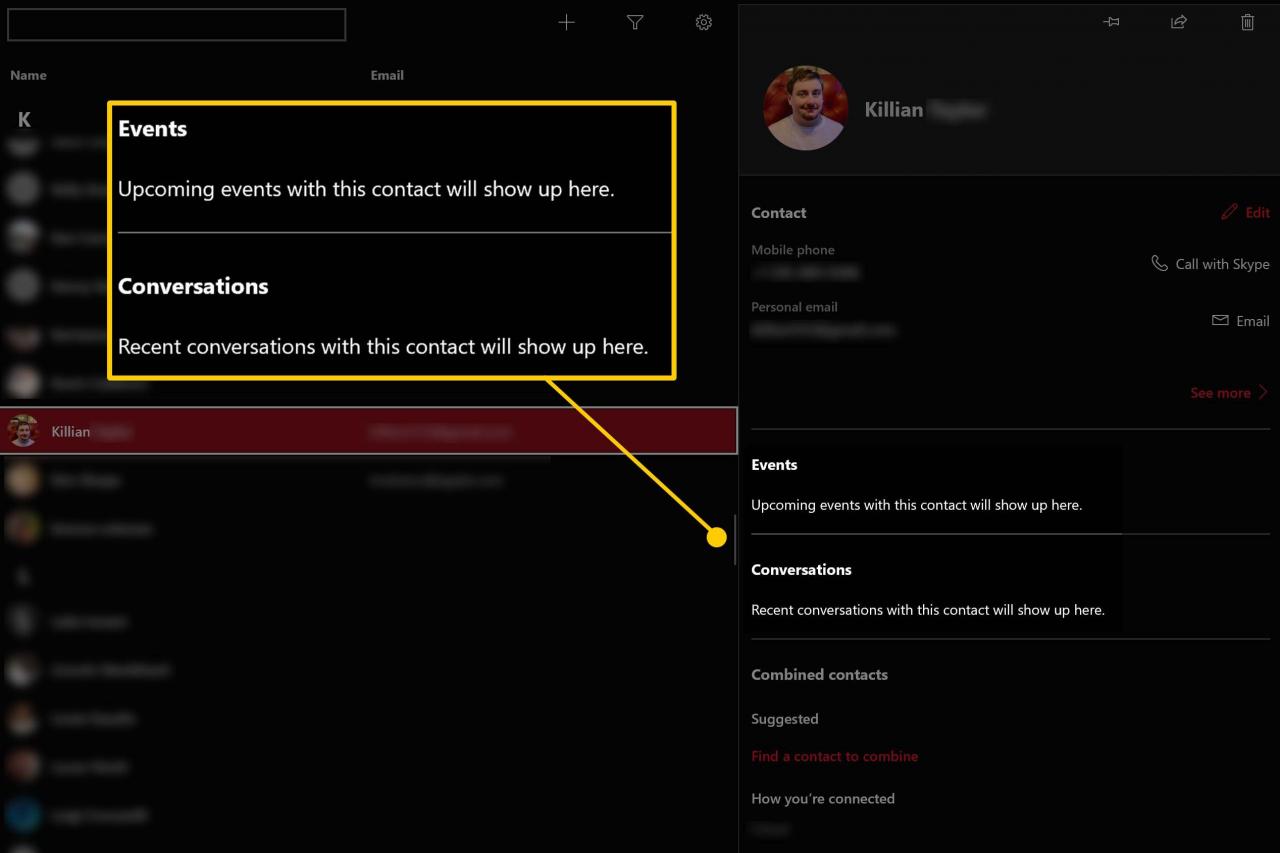
Aby nadchodzące wydarzenia były wyświetlane pod nazwą kontaktu, dana osoba musi być uwzględniona w wydarzeniu kalendarza. Aby ostatnie rozmowy były widoczne, musi być wymieniony adres e-mail.
Jak wyświetlać tylko określone kontakty w aplikacji Osoby
Możesz zdecydować się na wyświetlanie tylko kontaktów z określonego konta lub, jeśli używasz aplikacji Kontakty jako książki telefonicznej, możesz chcieć wyświetlać tylko kontakty z dostępnym numerem telefonu. Aby posortować aplikację People, wybierz plik Filtr przycisk (ikona lejka) u góry ekranu Wybierz Rachunki chcesz obejrzeć, wraz z informacją, czy chcesz ukryj kontakty bez numerów telefonów.
Jak łączyć kontakty
Jeśli masz duplikaty kontaktów na wielu kontach internetowych lub w tej samej książce adresowej, łatwo je połączyć. Wykonaj poniższe czynności, aby szybko wyczyścić aplikację Osoby.
-
Kliknij jeden kontaktów, które chcesz połączyć.
-
Po prawej stronie ekranu przewiń w dół do Połączone kontakty Sekcja. Jeśli kontakt, który chcesz połączyć, jest już wyświetlony, wybierz to. W przeciwnym razie przejdź do następnego kroku.
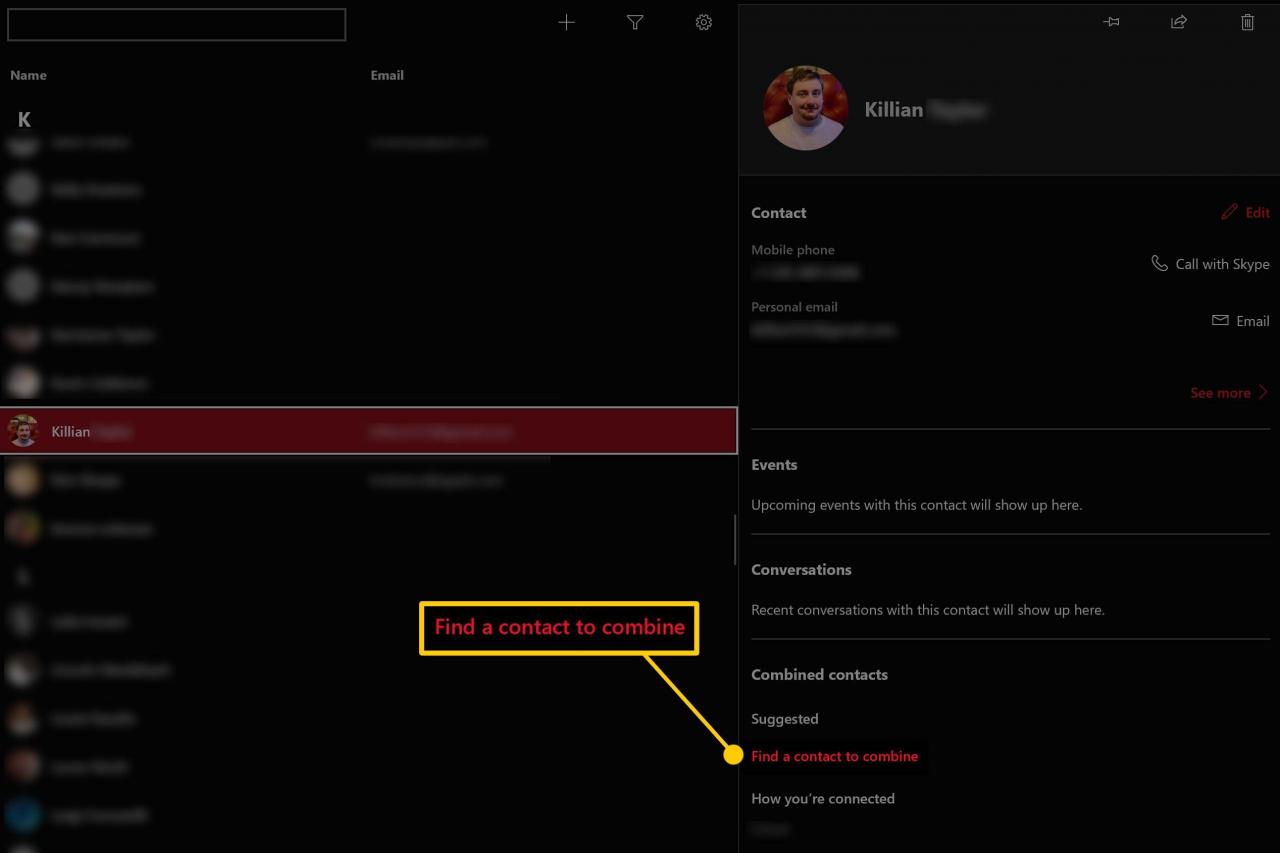
-
Jeśli kontakt, który chcesz połączyć, nie jest jeszcze wyświetlany, wybierz Znajdź kontakt do połączenia przycisk. Z listy wybierz plik kontaktu, który chcesz połączyć z bieżącym.
Aby rozdzielić dwa kontakty, kliknij Zobacz więcej> u dołu informacji kontaktowych, a następnie kliknij Oddzielny przycisk.
-
To wszystko, twoje kontakty są teraz połączone!
Typowe ustawienia aplikacji People
Aby uzyskać dostęp do opcji ustawień aplikacji Osoby, wybierz plik Ustawienia przycisk (ikona koła zębatego) u góry ekranu. Od wewnątrz Ustawienia menu, możesz dodawać konta dodatkowe, usuwać konta bieżące i wybierać sposób sortowania listy kontaktów.
